Интернет-маркетинг является невероятно прибыльной сферой деятельности человека, особенно в последнее время, когда любой бизнес по возможности переходит в онлайн. И несмотря на то, что многие бизнес-процессы управляются специализированными программами, не всегда у человека есть достаточный бюджет, чтобы их приобретать, а также время, чтобы осваивать.
А решение этой проблемы очень простое – старый добрый Эксель, в котором можно вести базы данных лидов, списки рассылок, анализировать маркетинговые показатели, планировать бюджет, проводить исследования и совершать прочие необходимые в этом нелегком деле операции. Сегодня мы ознакомимся с 21 функцией Эксель, которая подойдет каждому интернет-маркетологу. Перед тем, как мы будем стартовать, разберемся в некоторых ключевых понятиях:
- Синтаксис. Это составляющие части функции и то, как она записывается и в какой последовательности строятся эти составляющие. В целом, синтаксис любой функции разделяется на две части: непосредственно ее название и аргументы – те переменные, которые принимает функция для того, чтобы получить результат или совершить определенное действие. Перед тем, как прописывать формулу, нужно поставить знак равно, который в Excel обозначает символ ее ввода.
- Аргументы могут записываться как в числовом, так и текстовом формате. Более того, можно в качестве аргументов использовать и другие операторы, что позволяет прописывать полноценные алгоритмы в Excel. Аргумент, который принял значение, называется параметром функции. Но очень часто эти два слова употребляются, как синонимы. Но на самом деле, между ними есть разница. Блок аргументов начинается открытой скобкой, сами они разделяются точкой с запятой,а блок аргументов заканчивается закрытой скобкой.
Пример готовой функции – =СУММ(A1:A5). Ну что же, начнем?
- Функция ВПР
- Функция ЕСЛИ
- Функции СУММЕСЛИ и СУММЕСЛИМН
- Функции СЧЕТЕСЛИ и СЧЕТЕСЛИМН
- Функция ЕСЛИОШИБКА
- Функция ЛЕВСИМВ
- Функция ПСТР
- Функция ПРОПИСН
- Функция СТРОЧН
- Функция ПОИСКПОЗ
- Функция ДЛСТР
- Функция СЦЕПИТЬ
- Функция ПРОПНАЧ
- Функция ПЕЧСИМВ
- Функция СЖПРОБЕЛЫ
- Функция НАЙТИ
- Функция ИНДЕКС
- Функция СОВПАД
- Функция ИЛИ
- Функция И
- Функция СМЕЩ
- Заключение
Функция ВПР
С помощью этой функции пользователь может найти информацию, которая соответствует определенным критериям и использовать их в другой формуле или записать их в иную ячейку. ВПР – это аббревиатура, которая расшифровывается, как «вертикальный просмотр». Это довольно сложная формула, которая имеет четыре аргумента:
- Искомое значение. Это то значение, по которому будет осуществляться поиск той информации, которая нам будет нужна. Он служит адресом ячейки или значения как самостоятельного, так и возвращенного другой формулой.
- Таблица. Это диапазон, где надо осуществлять поиск информации. Искомое значение должно обязательно находиться в первой колонке таблицы. Возвращаемое значение может находиться абсолютно в любой ячейке, которая входит в этот диапазон.
- Номер столбца. Это порядковый номер (внимание – не адрес, а именно порядковый номер) той колонки, которая содержит значение.
- Интервальный просмотр. Это булевое значение (то есть, сюда нужно вписывать ту формулу или значение, выдающее ИСТИНА или ЛОЖЬ), которое указывает, насколько структурированной информация должна быть. Если передать этому аргументу значение ИСТИНА, то содержимое ячеек должно быть обязательно упорядочено одним из двух способов: в алфавитном порядке или по возрастанию. В этом случае формула найдет значение, больше всего похоже на то, которое ищется. Если же в качестве аргумента указать ЛОЖЬ, то будет осуществляться поиск исключительно точного значения. В этой ситуации сортировка данных колонки не так важна.
Последний аргумент не так важно использовать. Давайте приведем несколько примеров возможного использования этой функции. Предположим, у нас есть таблица, описывающая количество переходов по разным запросам. Нам надо узнать, сколько было осуществлено по запросу «купить планшет».
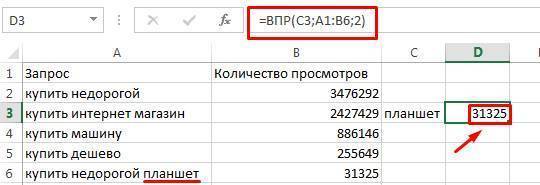
Мы в нашей формуле искали исключительно слово «планшет», которое мы и задали, как искомое значение. В качестве аргумента «таблица» здесь выступил набор ячеек, который начинается ячейкой A1 и заканчивается ячейкой B6. Номер колонки в нашем случае – 2. После того, как мы занесли все необходимые параметры в формулу, мы получили следующую строку: =ВПР(С3;А1:B6;2).
После того, как мы ее записали в ячейку, мы получили результат, соответствующий количеству запросов о покупке планшета. Увидеть его можно на скриншоте выше. В нашем случае мы использовали функцию ВПР с разными показаниями четвертого аргумента.
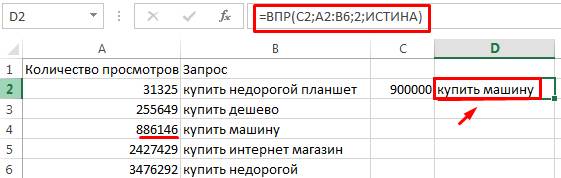
Здесь мы указали число 900000, и формула автоматически нашла самое приближенное к этому значение и выдало запрос «купить машину». Как мы видим, аргумент «интервальный просмотр» содержит значение ИСТИНА. Если искать с тем же аргументом, который имеет значение «ЛОЖЬ», то тогда нам надо записывать в качестве искомого значения точное число, как на этом скриншоте.
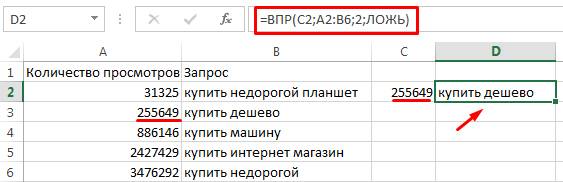
Как видим, функция ВПР имеет широчайшие возможности, но она, конечно, сложная для понимания. Но не боги горшки обжигали.
Функция ЕСЛИ
Эта функция нужна для того, чтобы добавить электронной таблице некоторые элементы программирования. С ее помощью пользователь может проверить, соответствует ли переменная определенным критериям. Если да, то функция выполняет одни действия, если же нет – другие. Синтаксис этой функции включает такие аргументы:
- Непосредственно логическое выражение. Это тот критерий, который должен проверяться. Например, является ли погода на улице ниже нуля, или нет.
- Данные для обработки, если критерий оказывается истинным. Формат может быть не только числовым. Можно также записывать текстовую строку, которая будет возвращаться другой формуле или записываться в ячейку. Также в случае истинности значения можно использовать формулу, которая будет выполнять дополнительные расчеты. Также можно использовать функций ЕСЛИ, которые записываются, как аргументы другой функции ЕСЛИ. В таком случае мы можем задать полноценный алгоритм: если критерий соответствует условию, то мы выполняем действие 1, если же не соответствует, то осуществляем проверку на предмет соответствия критерия 2. В свою очередь там тоже идет разветвление. Если таких цепочек очень много, то пользователь может запутаться. Поэтому все же для написания сложных алгоритмов рекомендуется использовать макросы.
- Значение, если ложь. Это то же самое, только если выражение не соответствует критерию, заданному в первом аргументе. В этом случае можно использовать абсолютно те же аргументы, что и в прошлом случае.
Для наглядности приведем небольшой пример.
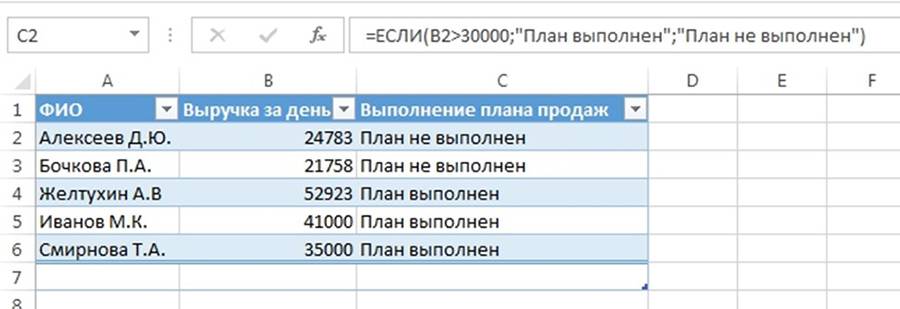
Формула, приведенная на этом скриншоте, проверяет, является ли выручка за день большей, чем 30000. Если да, то в ячейку выводится информация о том, что план удалось выполнить. Если это значение меньше или равно, то выводится уведомление, что план не выполнен. Заметьте, что текстовые строки мы всегда заключаем в кавычки. Это же правило касается всех остальных формул. А теперь приведем пример, показывающий, как использовать несколько вложенных функций ЕСЛИ.

Видим, что здесь возможных результатов использования этой формулы три. Максимальное количество результатов, которыми ограничена формула с вложенными функциями ЕСЛИ – 64. Также можно проверять, является ли ячейка пустой. Для осуществления проверки такого типа существует специальная формула, которая называется ЕПУСТО. Она позволяет заменить длинную функцию ЕСЛИ, где проверяется, является ли ячейка пустой, на одну простую формулу. В этом случае формула будет такой:
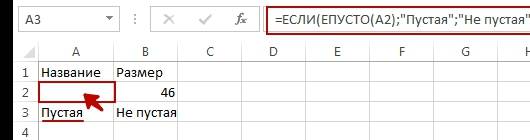 Функция ЕПУСТО возвращает принимает в качестве аргументу ячейку, а возвращает всегда логическое значение. Функция ЕСЛИ находится в фундаменте множества других функций, которые мы собираемся рассматривать дальшей, потому что они играют очень большую роль в маркетинге. На самом деле, их очень много, но мы рассмотрим сегодня три: СУММЕСЛИ, СЧЕТЕСЛИ, ЕСЛИОШИБКА.
Функция ЕПУСТО возвращает принимает в качестве аргументу ячейку, а возвращает всегда логическое значение. Функция ЕСЛИ находится в фундаменте множества других функций, которые мы собираемся рассматривать дальшей, потому что они играют очень большую роль в маркетинге. На самом деле, их очень много, но мы рассмотрим сегодня три: СУММЕСЛИ, СЧЕТЕСЛИ, ЕСЛИОШИБКА.
Функции СУММЕСЛИ и СУММЕСЛИМН
Функция СУММЕСЛИ дает возможность осуществить суммирование только тех данных, которые соответствуют определенному критерию и находятся в диапазоне. Аргумента у этой функции три:
- Диапазон. Это набор ячеек, который нужно проверять на то, есть ли среди него какие-то ячейки, которые соответствуют заданному критерию.
- Критерий. Это аргумент, который задает точные параметры, при соблюдении которых ячейки будут суммироваться. В качестве критерия могут выступать данные любого типа: ячейка, текст, число и даже функция (например, логическая). Важно учитывать, что критерии, содержащие текст и математические знаки нужно записывать в кавычках.
- Диапазон суммирования. Этот аргумент указывать не нужно, если диапазон суммирования совпадает с диапазоном для проверки критерия.
И для наглядности приведем небольшой пример. Здесь мы с помощью функции сложили все запросы, которые имеют больше, чем сто тысяч переходов. 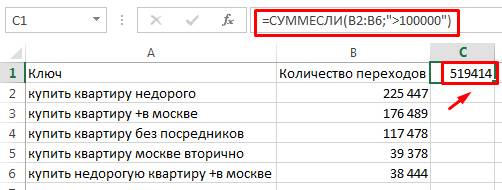
Есть и вторая версия этой функции, которая записывается, как СУММЕСЛИМН. С ее помощью можно учитывать сразу несколько критериев. Ее синтаксис гибкий и зависит от количества аргументов, которые будут использоваться. В универсальном виде формула выглядит следующим образом: =СУММЕСЛИМН(диапазон_суммирования; диапазон_условия1; условие1; [диапазон_условия2; условие2]; …). Первые три аргумента указывать обязательно, а дальше уже все зависит от того, сколько критериев хочет задать человек.
Функции СЧЕТЕСЛИ и СЧЕТЕСЛИМН
Эта функция определяет, сколько диапазон содержит заполненных ячеек, которые соответствуют определенному условию. Синтаксис функции включает следующие аргументы:
- Диапазон. Это набор данных, в которых будет осуществляться проверка и подсчет.
- Критерий. Это то условие, которому данные должны соответствовать.
В приводимом нами сейчас примере эта функция определила, сколько ключей с больше, чем ста тысячами переходов. Оказалось, что таких ключей всего три.
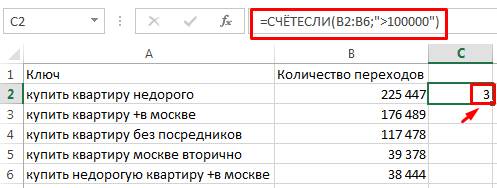
Максимально возможное количество критериев в этой функции – одно условие. Но аналогично предыдущему варианту, можно использовать функцию СЧЕТЕСЛИМН, чтобы задать больше критериев. Синтаксис этой функции следующий: СЧЁТЕСЛИМН(диапазон_условия1;условие1;[диапазон_условия2;условие2];…).
Максимальное количество условий и диапазонов, которые нужно проверять и считать – 127.
Функция ЕСЛИОШИБКА
С помощью этой функции ячейка будет выдавать заданное пользователем значение, если в результате вычисления по определенной функции возникает ошибка..Синтаксис этой функции следующий: =ЕСЛИОШИБКА(значение;значение_если_ошибка). Как видим, эта функция требует два аргумента:
- Значение. Сюда нужно записать формулу, ошибки по которой будут обрабатываться, если они будут.
- Значение, если ошибка. Это то значение, которое будет выводиться в ячейку, если не получается выполнить операцию по формуле.
И пример для наглядности. Предположим, у нас есть такая таблица.
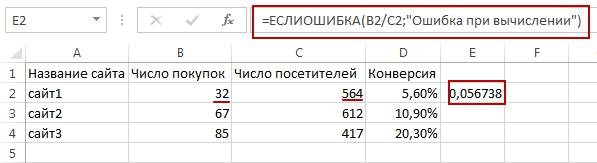
Видим, что здесь не работает счетчик, поэтому посетителей нет, а покупок совершено 32. Естественно, такой ситуации в реальной жизни не может быть, поэтому надо обработать эту ошибку. Мы так и сделали. Мы забили в функцию ЕСЛИОШИБКА аргумент в виде формулы деления количества покупок на количество посетителей. И если возникает ошибка (а в данном случае это деление на ноль), формула пишет «перепроверить». Эта функция знает о том, что невозможно деление на ноль, поэтому выдает соответствующее значение.
Функция ЛЕВСИМВ
С помощью этой функции пользователь может получить нужное количество символов текстовой строки, которые располагаются по левую сторону. В состав функции входит два аргумента. В общем виде формула следующая: =ЛЕВСИМВ(текст;[число_знаков]).
К аргументам этой функции относится текстовая строка или ячейка, в которой содержатся те знаки, которые нужно получить, а также количество символов, которые нужно отсчитать с левой стороны. В маркетинге эта функция позволит понять, как будут выглядеть тайтлы к веб-страницам.

В этом случае мы отобрали 60 символов слева строки, содержащейся в ячейке A5. Мы захотели проверить, как будет выглядеть лаконичный тайтл.
Функция ПСТР
Эта функция фактически аналогична предыдущей, только позволяет выбрать стартовую точку, из которой начинать отсчет символов. Ее синтаксис включает три аргумента:
- Текстовая строка. Чисто теоретически можно записать сюда непосредственно строку, но гораздо эффективнее давать ссылки на ячейки.
- Начальная позиция. Это символ, с которого начинается отсчет числа знаков, которые описываются в третьем аргументе.
- Число знаков. Аргумент, аналогичный тому, который был в прошлой функции.
С помощью этой функции, например, можно убрать определенное количество символов в начале и конце текстовой строки.
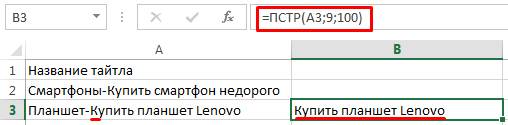
В нашем случае мы их убрали только из начала.
Функция ПРОПИСН
Если нужно сделать так, чтобы все слова в текстовой строке, расположенной в определенной ячейке, были написаны большими буквами, то можно воспользоваться функцией ПРОПИСН. Она принимает только один аргумент – текстовую строку, которую нужно сделать большой. Она может быть как непосредственно забита в скобку, так и в ячейку. В последнем случае на нее надо дать ссылку.
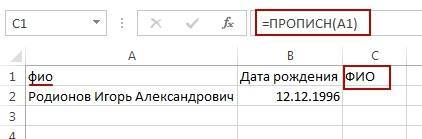
Функция СТРОЧН
Эта функция – полная противоположность предыдущей. С ее помощью можно сделать так, чтобы все буквы в строке были маленькими. Она также принимает всего один аргумент в виде текстовой строки, выраженной как непосредственно в форме текста, так и хранящейся в определенной ячейке. Вот пример того, как мы использовали эту функцию, чтобы изменить название колонки «Дата рождения» на такое, где все буквы маленькие.
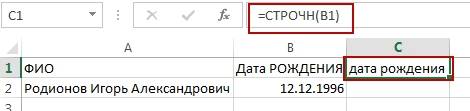
Функция ПОИСКПОЗ
С помощью этой функции пользователь может определить наличие определенного элемента в наборе значений и понять, где именно он находится. Содержит несколько аргументов:
- Искомое значение. Это та текстовая строка, число, которая должна искаться в диапазоне данных.
- Просматриваемый массив. Набор данных, который просматривается с целью найти то значение, которое содержится в предыдущем аргументе.
- Тип сопоставления. Этот аргумент не является обязательным. С его помощью можно найти данные более точно. Есть три вида сопоставления: 1 – значение меньше или равно (речь идет о числовых данных, и сам массив необходимо упорядочить по возрастанию), 2 – точное совпадение, -1 – значение больше или равно.
Для наглядности небольшой пример. Здесь мы попробовали понять, какой из запросов имеет количество переходов меньше или равно 900.
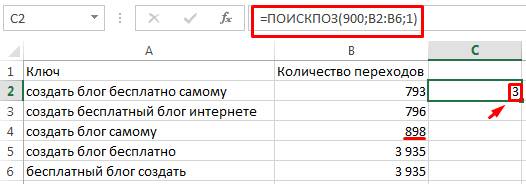
Формула вернула значение 3, которое служит не абсолютным номером строки, а относительным. То есть, не адресом, а номером относительно начала выделенного диапазона данных, который может начинаться в любом месте.
Функция ДЛСТР
Эта функция дает возможность вычислить длину текстовой строки. Принимает один аргумент – адрес ячейки или текстовая строка. Например, в маркетинге ее хорошо использовать для проверки количества символов в описании.

Функция СЦЕПИТЬ
С помощью этого оператора можно соединить несколько текстовых значений в одну большую строку. В качестве аргументов выступают ячейки или непосредственно текстовые строки в кавычках, разделенные через запятую. И вот небольшой пример использования этой функции.
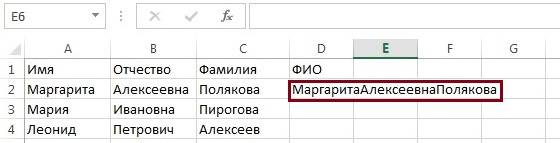
Функция ПРОПНАЧ
Этот оператор позволяет сделать так, чтобы все первые буквы слов начинались были заглавными. В качестве единственного аргумента принимает текстовую строку или функцию, которая ее возвращает. Эта функция хорошо подходит для того, чтобы прописать перечни, которые включают множество имен собственных или других ситуаций, где она может быть полезной.
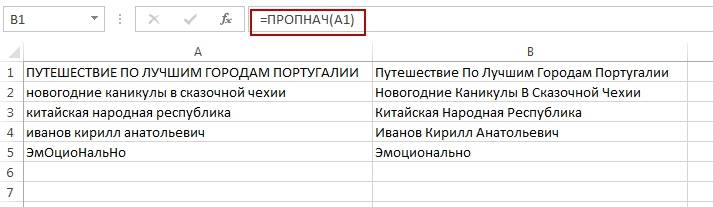
Функция ПЕЧСИМВ
Этот оператор дает возможность удалить все невидимые символы из текстовой строки. Принимает только один аргумент. В этом примере текст содержит непечатаемый символ, который был убран функцией.
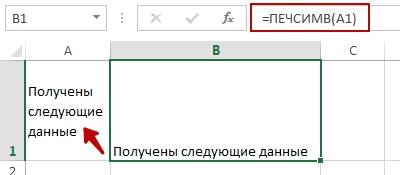
Эта функция должна применяться в ситуациях, когда пользователь скопировал текст из другой программы, и непечатаемые символы автоматически были перенесены в таблицу Excel.
Функция СЖПРОБЕЛЫ
С помощью этого оператора пользователь может убрать все ненужные пропуски между словами. Включает в себя адрес ячейки, который служит единственным аргументом. Приводим пример использования этой функции для того, чтобы оставить только один пробел между словами.

Функция НАЙТИ
С помощью этой функции пользователь может найти текст внутри другого текста. Эта функция учитывает регистр. Поэтому нужно соблюдать большие и маленькие символы. Эта функция принимает три аргумента:
- Искомый текст. Это та строка, которая ищется.
- Просматриваемый текст – это диапазон, в котором осуществляется поиск.
- Начальная позиция – необязательный аргумент, который задает первый символ, с которого осуществляется поиск.
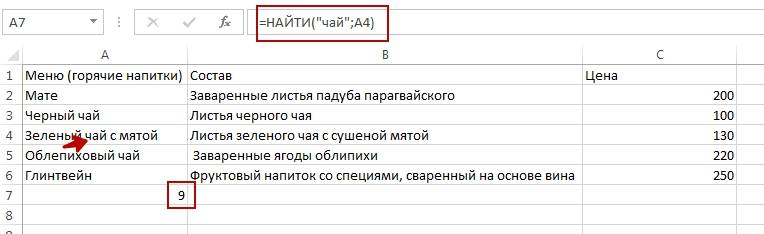
Функция ИНДЕКС
С помощью этой функции пользователь может получить значение, которое он ищет. Имеет три обязательных аргумента:
- Массив. Диапазон данных, который анализируется.
- Номер строки. Порядковый номер строки этого диапазона. Внимание! Не адрес, а именно номер строки.
- Номер столбца. То же самое, что и предыдущий аргумент, только касается столбца. Этот аргумент можно не заполнять.
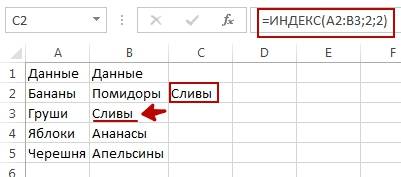
Функция СОВПАД
С помощью этого оператора можно определить, являются ли две текстовые строки одинаковыми. В случае же, если они идентичны, она возвращает значение ИСТИНА. Если же они отличны – ЛОЖЬ. 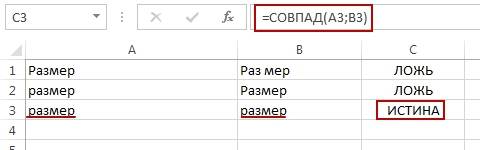
Функция ИЛИ
Эта функция позволяет задать выбор условие 1 или условие 2. Если хотя бы один из них является истинным, то и возвращаемое значение – ИСТИНА. Можно задавать до 255 булевых значений.
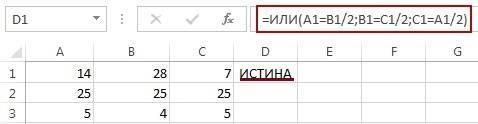
Функция И
Функция возвращает значение ИСТИНА, если все аргументы, входящие в ее состав, возвращают такое же значение.
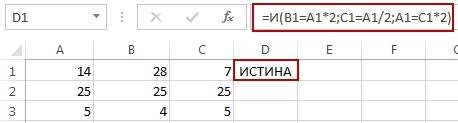
Это важнейший логический аргумент, который позволяет задать сразу несколько условий, которые должны одновременно соблюдаться.
Функция СМЕЩ
Эта функция позволяет получить ссылку на диапазон, который смещен на определенное количество строк и колонок от изначальных координат. Аргументы: ссылка на первую ячейку диапазона, на сколько строк смещать, на сколько колонок смещать, какая высота нового диапазона и какая ширина нового диапазона.
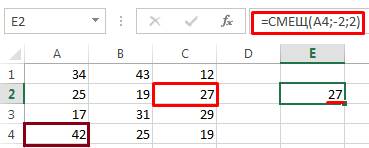
Заключение
С помощью функций Excel маркетолог может более гибко анализировать показатели сайта, конверсию и другие показатели. Как видим, не требуется никаких специальных программ, достаточно старого доброго офисного пакета, чтобы реализовать почти любую задумку.















